Come creare un grafico a gradini in Excel?
Un grafico a gradini viene utilizzato per mostrare i cambiamenti avvenuti a intervalli irregolari; è una versione estesa di un grafico a linee e utilizza linee verticali e orizzontali per connettere i punti dati, come mostrato nello screenshot seguente. Tuttavia, non esiste un modo diretto per crearlo in Excel. In questo articolo, parlerò di come creare un grafico a gradini passo dopo passo in un foglio di lavoro di Excel.

Crea un grafico a gradini basato su una colonna di date in Excel
Crea un grafico a gradini basato su una colonna di anni in Excel
Crea un grafico a gradini basato su una colonna di date o anni con una funzionalità semplice
Crea un grafico a gradini basato su una colonna di date in Excel
Ad esempio, hai un intervallo di dati come mostrato nello screenshot sottostante; per creare un grafico a gradini, procedi nel seguente modo:
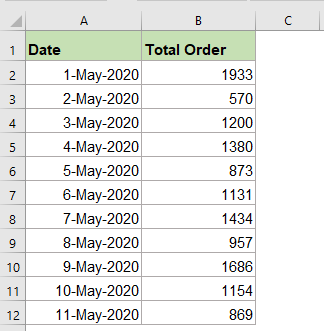
1. Per prima cosa, devi creare i dati del grafico; copia le celle delle date da A3 ad A12 e incollale in un'altra colonna, la colonna E, come mostrato nello screenshot seguente:

2. Successivamente, continua copiando le celle dell'ordine totale da B2 a B11 e incollandole nella colonna F, vedi screenshot:

3. Dopodiché, copia l'intera tabella dei dati originali e incollala sotto il nuovo intervallo che hai appena creato, vedi screenshot:
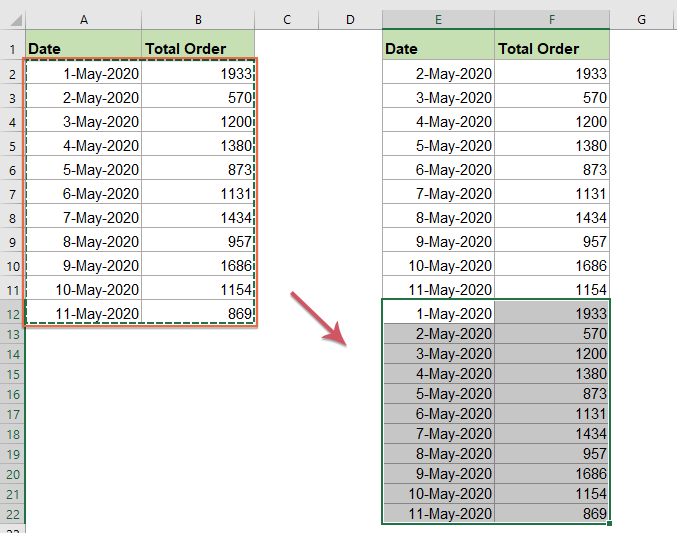
4. I tuoi dati sono stati creati; ora seleziona il nuovo intervallo di dati e fai clic su Inserisci > Inserisci Grafico a Linee o Area > Grafico a Linee 2D, vedi screenshot:
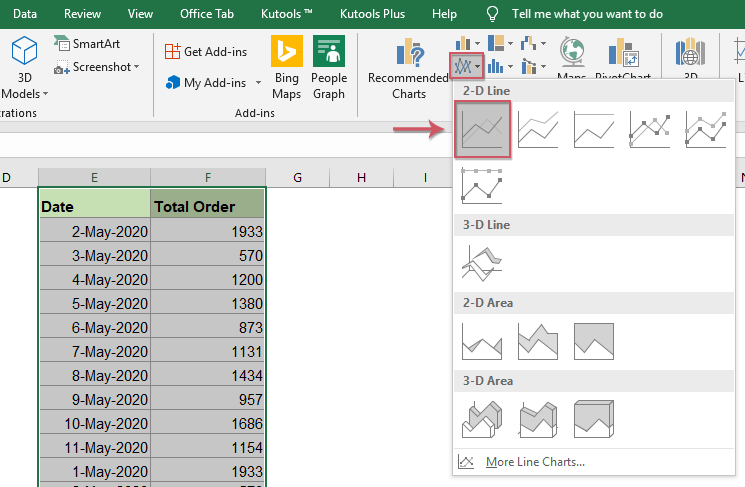
5. Ora il tuo grafico a gradini è stato creato con successo, vedi screenshot:


Sblocca la Magia di Excel con Kutools AI
- Esecuzione Intelligente: Esegui operazioni sulle celle, analizza i dati e crea grafici — tutto guidato da semplici comandi.
- Formule Personalizzate: Genera formule su misura per ottimizzare i tuoi flussi di lavoro.
- Codifica VBA: Scrivi e implementa codice VBA senza sforzo.
- Interpretazione delle Formule: Comprendi facilmente formule complesse.
- Traduzione del Testo: Superare le barriere linguistiche all'interno dei tuoi fogli di calcolo.
Crea un grafico a gradini basato su una colonna di anni in Excel
Se i tuoi dati sono in una colonna di anni invece che in una colonna di date, i passaggi precedenti potrebbero non funzionare correttamente; i seguenti passaggi possono aiutarti.
1. Crea i dati del grafico come nei passaggi 1-3 sopra descritti, vedi screenshot:

2. Quindi inserisci il grafico a linee facendo clic su Inserisci > Inserisci Grafico a Linee o Area > Grafico a Linee 2D e otterrai il seguente grafico:
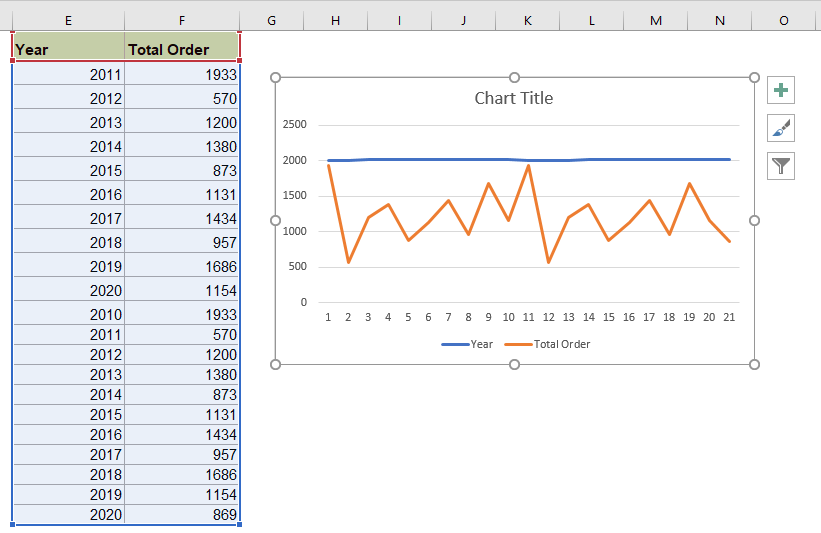
3. Seleziona il grafico e, nella scheda Strumenti Grafico, fai clic su Progettazione > Seleziona Dati, vedi screenshot:
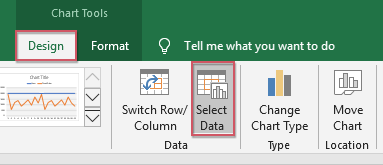
4. Nella finestra di dialogo Seleziona Origine Dati, seleziona l'intestazione Anno e fai clic sul pulsante Rimuovi per eliminare questo punto dati nella sezione Voci Legenda (Serie), vedi screenshot:
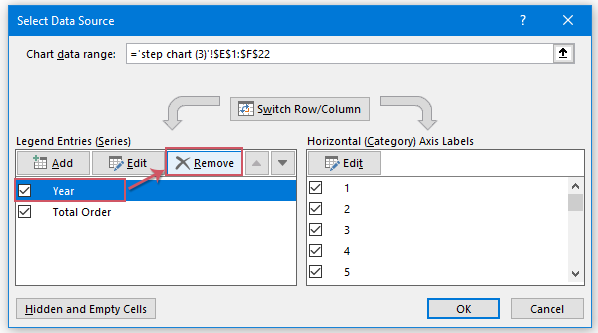
5. Continua facendo clic sul pulsante Modifica dall'opzione Etichette Asse Orizzontale (Categoria), vedi screenshot:

6. Nella finestra pop-up Etichette Asse, seleziona i dati della colonna Anno escludendo l'intestazione dal nuovo intervallo di dati come mostrato nello screenshot seguente:

7. Quindi fai clic su OK > OK per chiudere le finestre di dialogo; otterrai il seguente grafico e poi fai clic con il tasto destro sull'asse orizzontale e scegli Formatta Asse dal menu contestuale, vedi screenshot:

8. Nel riquadro Formatta Asse aperto, sotto l'icona Opzioni Asse, seleziona l'opzione Asse Data nella sezione Tipo Asse e ora il grafico a gradini è stato creato completamente, vedi screenshot:

Crea un grafico a gradini basato su una colonna di date o anni con una funzionalità semplice
Se hai Kutools per Excel, con la sua funzionalità Grafico a Gradini, puoi creare rapidamente e facilmente un grafico a gradini basato su una colonna di date o anni secondo necessità.
Dopo aver installato Kutools per Excel, procedi nel seguente modo:
1. Fai clic su Kutools > Grafici > Confronto Differenze > Grafico a Gradini, vedi screenshot:

2. Nella finestra di dialogo Grafico a Gradini, seleziona le etichette dell'asse orizzontale e i valori delle serie dai dati originali, vedi screenshot:

3. Quindi, fai clic sul pulsante Ok e il grafico a gradini verrà creato immediatamente, vedi screenshot:

Altri articoli relativi ai grafici:
- Crea un grafico a barre sovrapposto a un altro grafico a barre in Excel
- Quando creiamo un grafico a barre raggruppate o un grafico a colonne con due serie di dati, le barre delle due serie di dati verranno mostrate affiancate. Tuttavia, a volte è necessario utilizzare un grafico a barre sovrapposte o sovrapposte per confrontare le due serie di dati più chiaramente. In questo articolo, parlerò di come creare un grafico a barre sovrapposte in Excel.
- Crea un Diagramma di Gantt in Excel
- Quando hai bisogno di visualizzare la tua timeline per la gestione del progetto in Excel, il diagramma di Gantt può aiutarti. La maggior parte degli utenti sa che il diagramma di Gantt è un grafico a barre orizzontali spesso utilizzato nelle applicazioni di gestione dei progetti, e da esso puoi visualizzare le timeline di ciascuna gestione del progetto in modo visivo e intuitivo.
- Evidenzia i punti dati massimi e minimi in un grafico
- Se hai un grafico a colonne in cui desideri evidenziare i valori più alti o più bassi con colori diversi per farli risaltare, come mostrato nello screenshot seguente, come potresti identificare i valori più alti e più bassi e quindi evidenziare i punti dati nel grafico rapidamente?
- Crea un grafico a barre di avanzamento in Excel
- In Excel, un grafico a barre di avanzamento può aiutarti a monitorare i progressi verso un obiettivo, come mostrato nello screenshot seguente. Ma come potresti creare un grafico a barre di avanzamento in un foglio di lavoro di Excel?
I migliori strumenti per la produttività in Office
Potenzia le tue competenze in Excel con Kutools per Excel e sperimenta un'efficienza mai vista prima. Kutools per Excel offre oltre300 funzionalità avanzate per aumentare la produttività e farti risparmiare tempo. Clicca qui per ottenere la funzione di cui hai più bisogno...
Office Tab porta le schede su Office e rende il tuo lavoro molto più semplice
- Abilita la modifica e lettura a schede in Word, Excel, PowerPoint, Publisher, Access, Visio e Project.
- Apri e crea più documenti in nuove schede della stessa finestra invece che in nuove finestre.
- Aumenta la produttività del50% e riduce centinaia di clic del mouse ogni giorno!
Tutti gli add-in Kutools. Un solo programma di installazione
La suite Kutools for Office include add-in per Excel, Word, Outlook & PowerPoint più Office Tab Pro, ideale per i team che lavorano su più app di Office.
- Suite tutto-in-uno — Add-in per Excel, Word, Outlook & PowerPoint + Office Tab Pro
- Un solo programma di installazione, una sola licenza — configurazione in pochi minuti (pronto per MSI)
- Funzionano meglio insieme — produttività ottimizzata su tutte le app Office
- Prova completa30 giorni — nessuna registrazione, nessuna carta di credito
- Massimo risparmio — costa meno rispetto all’acquisto singolo degli add-in